|
|
| |
|「ASRock OC Tune」使えば、Windows上からオーバークロックが可能
「ASRock OCTune」はWindows上で動作する同社のマザーボード専用のオーバークロックユーティリティだ。このソフトを使えばWindows上でCPUやマザーボードの温度、各種電圧などを確認できるほか、各ファンの回転数を調節することができる。さらにオーバークロックの設定も各種周波数設定、倍率設定、電圧設定など詳細な設定も可能だ。
 |
 |
| システム状態確認画面。CPUやマザーボードの温度を確認できるだけでなく、各種ファンスピードも設定可能 |
ハードウェアモニター画面。CPUやメモリなどの動作周波数と各種電圧が確認できる |
 |
 |
| オーバークロック画面。「890FX Deluxe4」の場合、CPU周波数、PCI Express周波数、CPU倍率、HT Link倍率が変更可能 |
電圧設定画面。「890FX Deluxe4」の場合、CPU電圧、DRAM電圧、NB電圧、CPUNB電圧、HT電圧を変更できる |
|
|OC設定の共有が可能な「ASRock OC DNA」
ASRockのマザーボードでは、オーバークロックの設定をBIOSに3つまで登録しておくことができるが、「ASRock OC DNA」を使えば、登録しているオーバークロック設定をWindows上に保存して、他のユーザーと共有することができる。ただし、この機能を使う場合、全てのユーザーが同一マザーボード、同一BIOSバージョンを使用している必要がある点には注意が必要。
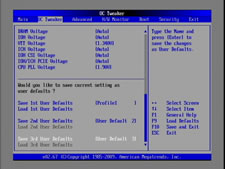 |
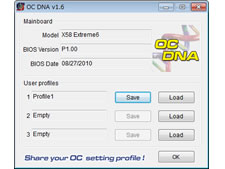 |
| ASRockのマザーボードではBIOS上に3つまでオーバークロック設定を保存できる |
「ASRock OC DNA」を使えば、BIOS上に登録しているオーバークロック設定をWindows上で保存/読み込みができる。保存した設定を他のユーザーに送信して読み込めば、まったく同じオーバークロック設定を再現することができる |
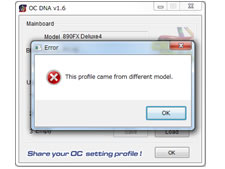 |
異なるマザーボードで読み込んだ場合。マザーボードが異なるとオーバークロック設定は読み込めない |
|
|OSの高速起動を実現する「InstantBoot」
「InstantBoot」はWindowsの起動を大幅に短縮することができる。その仕組みは非常に簡単で、「InstantBoot」を有効にしておくと、シャットダウンを選択した場合でも自動的に再起動してからサスペンドもしくは休止状態に移行するというものだ。
ならばサスペンドや休止を使えばいいと思うかもしれないが、サスペンドや休止を長期にわたって使っていると次第にメモリの断片化が起こり、システムが不安定になってくる。しかし、「InstantBoot」では毎回再起動するため、このような断片化を回避することができる。ちなみに、これらの動作はソフトによって自動で行われるため、シャットダウンを選択した後の作業をユーザーが意識する必要は全くない。
 |
「InstantBoot」の設定画面。「FastMode」を選択するとサスペンド、「Regular Mode」を選択すると休止状態に移行する |
|
「InstantBoot」による起動時間の違いを確認するため、「X58 Extreme6」と「890 Deluxe4」で電源を入れてからデスクトップが表示されるまでの時間をそれぞれ測定してみることにした。テスト環境については後述するが、「FastMode」ではサスペンドを利用するため、「X58 Extreme6」で5秒、「890 Deluxe4」で7秒と非常に高速だ。また、休止状態を利用する「Regular Mode」でも各種デバイスの認識が不要になるため、通常の起動に比べると大幅に短縮されることがわかる。その仕組みは簡単ながら非常に有効な機能と言えるだろう。
|電源フェーズを調整して消費電力を削減する「ASRock Intelligent Energy Saver(IES)」
今回チェックするマザーボードの電源はいずれも8(CPU)+2(メモリ)フェーズとなっている。しかし「ASRock IES」を使えばCPUの負荷に応じて余分な電源フェーズをオフにし、エネルギー効率を向上させることで消費電力を削減することができる。
 |
 |
| 「ASRock IES」オフの状態。8フェーズすべて使用していることがわかる |
「ASRock IES」オンの状態。CPU負荷が小さい場合、電源フェーズが2フェーズへと削減されていることがわかる |
|
「ASRock IES」による消費電力の違いを確認するため、「X58 Extreme6」にてチェックしてみた。アイドルはOSが起動してから10分放置した間の最小消費電力値、CINEBENCH最高は「CINEBENCH 11.5」のCPU、OpenGLテストの最大値をそれぞれ取得した。
アイドル時の消費電力は「ASRock IES」有効/無効による違いはほとんど出なかったが、CINEBENCH最高では「ASRock IES」を有効にすると約6W、消費電力を削減することができた。
|USBメモリから簡単BIOS更新「ASRock Instant Flash」
ASRockのマザーボードにはBIOSの機能としてUSBメモリ内に保存されているBIOSデータを使ってBIOSを更新する「ASRock Instant Flash」機能が搭載されている。この機能を使えば簡単にBIOSの更新が可能だ。ちなみにUSBメモリ内に他のマザーボード用BIOSファイルが入っている場合でも、対応するBIOSファイルを自動で認識するため、間違ったファイルでBIOSを更新する心配はない。
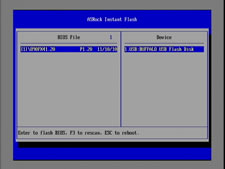 |
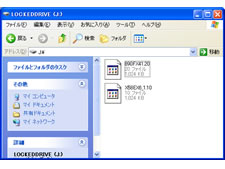 |
| 「ASRock Instant Flash」の画面(左)。画面右のように、複数マザーボードのBIOSファイルが入っている場合でも自動的に対応するBIOSファイルが表示される |
|
|
|
|
 |
|
 |
 |
| |
|
|
|
| |
|
|

